基本内容
了解在已经创建的宜搭应用中搭建一个简单审批流程,并发起一条审批测试的实例数据,联系审批相关人并完成一次审批。
了解在已经创建的宜搭应用中创建一个数据报表页,使用简单的数据表组件如柱状图,饼图等对应用核心业务数据进行展示。
根据自己所属行业和在企业内的角色,以及业务需求和痛点,学习如何使用宜搭模板中心。
创建一个简单审批流并完成一次审批流程的创建和审批
从空白创建一个应用(具体流程略),以工单一的客户意见反馈应用为例,进入应用编辑态后点击 + 号新建表单,选择新建流程表单

选择从空白创建后进入表单搭建画布

根据需求完成表单页面信息的搭建

页面搭建完成后,点击流程设计进入审批流设置
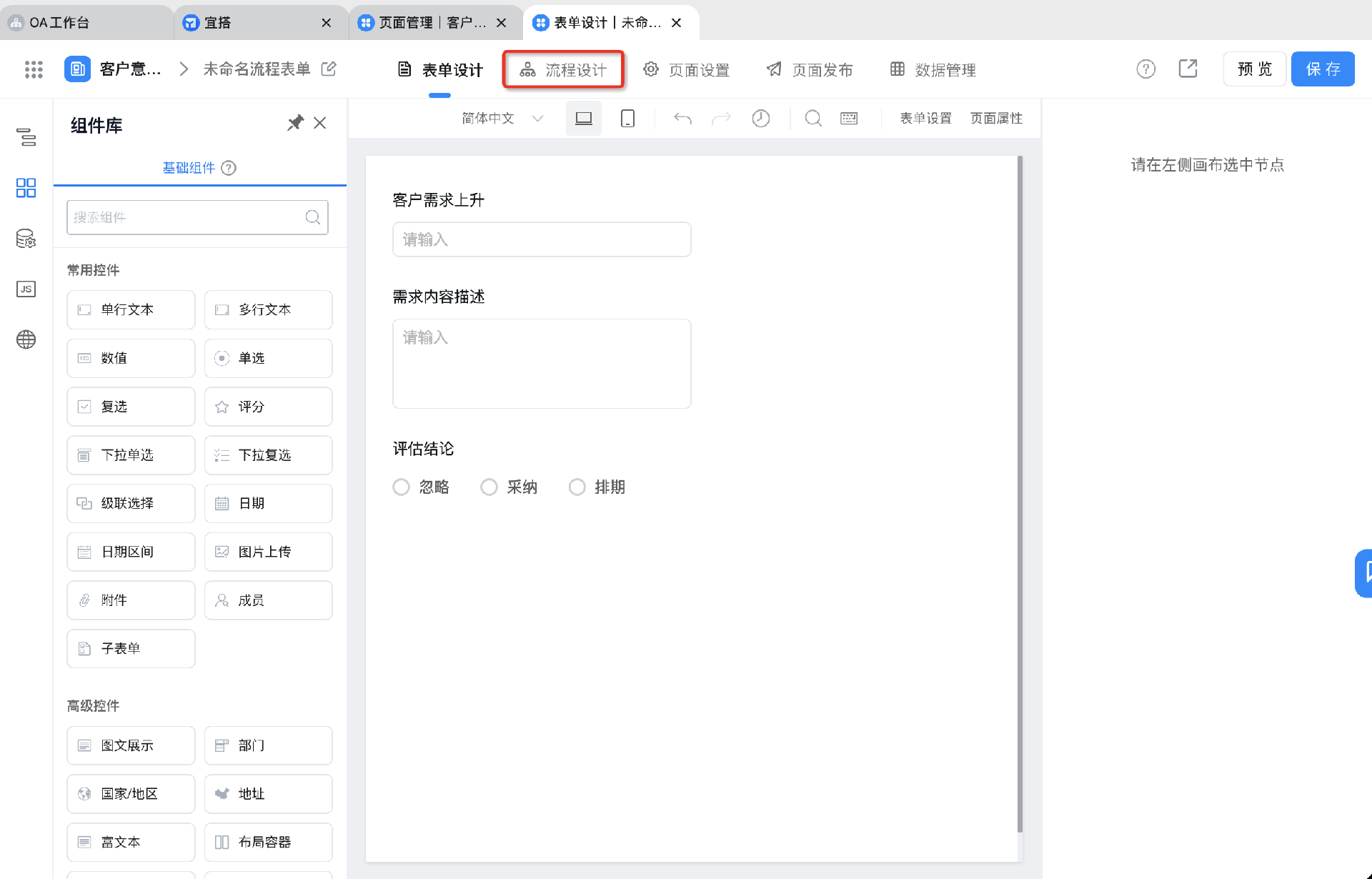

流程表单默认提交后需要发起人本人作为审批人进行审批,点击右上角创建新流程可以对审批流进行编辑和修改,如新增一个抄送节点,选择一个抄送人,完成后点击发布流程即可保存和启用新版流程


回到应用点击访问后可以测试刚刚创建完成的审批流程


收到流程审批通知消息后,审批人可以在审批消息卡片上完成流程的审批通过或者拒绝

为应用创建一个数据报表页
在宜搭中数据报表页是常用的应用内数据统计分析的工具,通过为应用创建数据报表页即可实现应用的数据统计分析功能
首先,进入应用编辑状态,点击 + 号 选择新建数据报表


数据报表页创建成功后,选择需要使用到的数据统计分析组件,宜搭目前提供了丰富的数据分析组件。此处我们推荐选择一个柱状图用来统计当日客户提交的意见反馈。


组件在数据报表页放置成功后,需要对数据组件进行指标设置,以显示正确的业务统计结果
首先点击选择数据集,选择我们需要进行数据统计的表单数据源,如我们需要统计分析客户反馈表单页所有客户提交的数据记录,则选择该表单作为当前数据报表页的数据集来源

分别为柱状图的横轴和纵轴,设置对应的指标值(将右侧数据字段拖入对应的组件字段内即可)

数据报表页组件调试完成后,即可点击右上角保存按钮,本数据报表页成功搭建,点击访问可预览数据报表页效果

到此本交付工单的全部内容已经完成
使用宜搭模板中心
按照以下路径打开宜搭模板中心
宜搭官网 - 模板中心

点击右上角登录按钮,登录客户当前所在主组织

根据客户所在行业、业务场景、或者组织内角色,使用模板中心筛选功能可以选择适合客户需求的宜搭模板
点击查看模板详情后启用模板
























